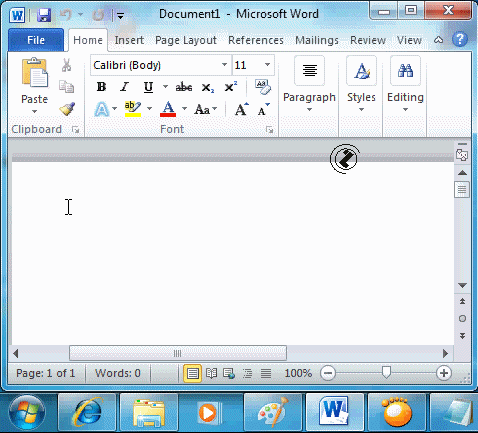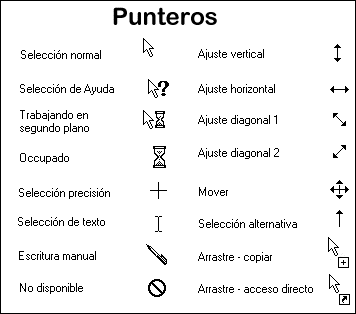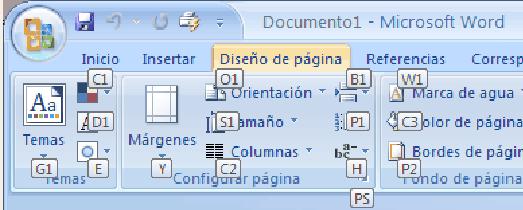Hardware: se refiere a todas las partes tangibles de un sistema informático; sus componentes son: eléctricos, electrónicos, electromecánicos y mecánicos.
Software:Se conoce como software al equipamiento lógico o soporte lógico de un sistema informático, que comprende el conjunto de los componentes lógicos necesarios que hacen posible la realización de tareas específicas, en contraposición a los componentes físicos que son llamados hardware.
Ejemplos:
Hardware:
1. El disco duro.

2. Memoria RAM.

Software:
1. Excel (hoja de calculo)

2. Word (procesador de textos)

Proceso para instalar hardware y software en Windows 7.
Hardware: Antes de instalar físicamente el hardware hay que leer la documentación del mismo. En algunos casos deberemos instalar primero el controlador o el software que acompaña al dispositivo, y esta información sólo la encontramos en la documentación.
1. Conectar el Hardware
2. Instalar los controladores
3. Instalar Hardware antiguo.
4. Administrador de dispositivo
5. Actualizar controladores.
Software: Inserte el disco en el equipo y siga las instrucciones que aparecen en pantalla.  Si se le solicita una contraseña de administrador o una confirmación, escriba la contraseña o proporcione la confirmación.
Si se le solicita una contraseña de administrador o una confirmación, escriba la contraseña o proporcione la confirmación.
 Si se le solicita una contraseña de administrador o una confirmación, escriba la contraseña o proporcione la confirmación.
Si se le solicita una contraseña de administrador o una confirmación, escriba la contraseña o proporcione la confirmación.
Muchos programas instalados desde CDs o DVDs inician automáticamente un asistente de instalación del programa. En estos casos, aparece el cuadro de diálogo Reproducción automática, que permite ejecutar el asistente. Para obtener más información, consulte Reproducción automática: preguntas más frecuentes.
Si un programa no inicia la instalación automáticamente, consulte la información incluida con él. Lo más probable es que esta información proporcione instrucciones para instalar el programa manualmente. Si no puede obtener acceso a la información, puede examinar el disco y abrir el archivo de instalación del programa, que generalmente se llamaSetup.exe o Install.exe. Si el programa se escribió para una versión anterior de Windows, consulte Hacer que programas anteriores se ejecuten en esta versión de Windows.
Proceso para desinstalar Hardware y Softare de
windows 7
Hardware:
- 1Presiona el botón con el logotipo de "Windows" en tu teclado y luego la tecla "Pausa" simultáneamente. Aparecerá la ventana "Sistema".
- 2Haz clic en el vínculo "Configuraciones avanzadas del sistema" del lado izquierdo de la ventana. Aparecerá una ventana emergente.
- 3Haz clic en la pestaña "Avanzados" y luego en el botón "Variables del entorno" en la parte inferior de la ventana. Aparecerá una nueva ventana emergente.
- 4Haz clic en el botón "Nuevo". El cuadro de diálogo "Nueva variable del sistema" aparecerá.
- 5Escribe "devmgr_show_nonpresent_devices" en "Nombre de la variable" y "1" en "Valor de la variable". Haz clic en "OK".
- 6Cierra todas las ventanas abiertas y reinicia tu computadora.
- 7Presiona el botón con el logotipo de "Windows" en tu teclado y la tecla "R" simultáneamente. Aparecerá la ventana "Ejecutar".
- 8Escribe "devmgmt.msc" y presiona "Enter". Aparecerá la ventana del "Administrador de dispositivos de Windows".
- 9Haz clic en "Vista" y luego en "Mostrar dispositivos ocultos". El administrador de dispositivos ahora listará todos los componentes de hardware instalados, incluso aquellos que no se usen.
- 10Navega a través de la lista de controladores antiguos de hardware y localiza aquellos que ya no estén en uso. Haz clic con el botón derecho en los controladores seleccionados y elige "Desinstalar". Reinicia la computadora una vez que termines de borrar todos los controladores de hardware antiguos.
- 3
- Para abrir Programas y características, haga clic en el botón Inicio
 , haga clic en Panel de control, en Programas y, a continuación, en Programas y características.
, haga clic en Panel de control, en Programas y, a continuación, en Programas y características. - Seleccione un programa y, a continuación, haga clic en Desinstalar. Algunos programas incluyen la opción de cambiar o reparar el programa además de desinstalarlo, pero muchos solo ofrecen la opción de desinstalación. Para cambiar un programa, haga clic en Cambiar o en Reparar.
 Si se le solicita una contraseña de administrador o una confirmación, escriba la contraseña o proporcione la confirmación.
Si se le solicita una contraseña de administrador o una confirmación, escriba la contraseña o proporcione la confirmación.